電腦中安裝雙系統已經不是什麼技術活了,大家都喜歡安裝了Win7系統後,還想保留原來XP系統,也就是實現XP與Win7雙系統,不過有一個麻煩,那就是系統啟動順序的問題,Windows 7安裝成功後就把自己設置為默認啟動。那麼要把以前的Windows XP版本設置為默認啟動項,該怎麼修改呢?下面小編與大家分享下Win7雙系統修改默認啟動怎麼修改,詳情如下:
雙系統修改默認啟動怎麼修改方法步驟:
啟動電腦進入Windows 7後,用鼠標右鍵單擊“計算機”圖標,在彈出的快捷菜單中選擇“屬性”,進入到“系統”選項,再點左側的“高級系統設置”,
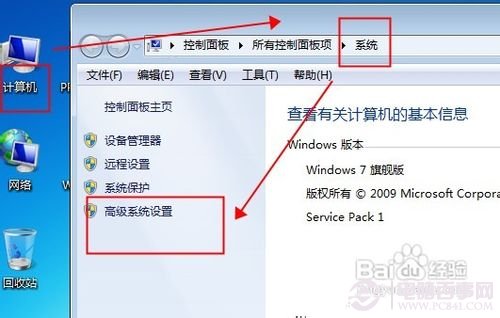
彈出“系統屬性”對話框,然後點“高級”選項卡,在“啟動和故障恢復”組中點“設置”,彈出“啟動和故障恢復”對話框,
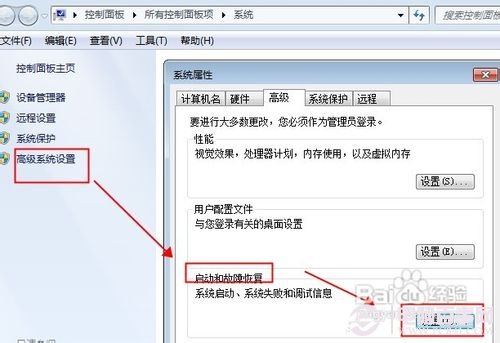
然後再 點“系統啟動”選項卡的“默認操作系統”項的下拉列表,出現兩個啟動項——“早期版本的Windows”和“Windows 7”,我選擇“早期版本的Windows”。
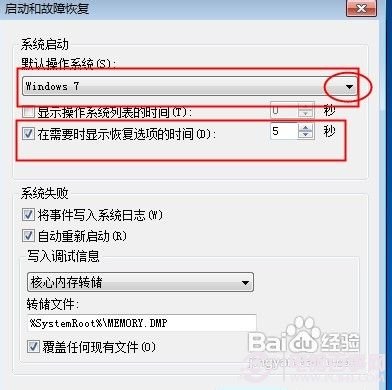
此外,默認顯示“Windows啟動管理器”的時間是30秒,如果覺得太長,勾選“在需要時顯示恢復選項的時間”,把時間改為5秒。點擊“確定”回到“系統屬性”對話框,再點“確定”,點右上角的關閉按鈕,退出設置。完成後重新啟動,默認的選項就是早期版本的Windows了。